マウスの左右ボタンがチャタリングする Logicool G502 HERO がジャンクで販売されていたので購入してみました。
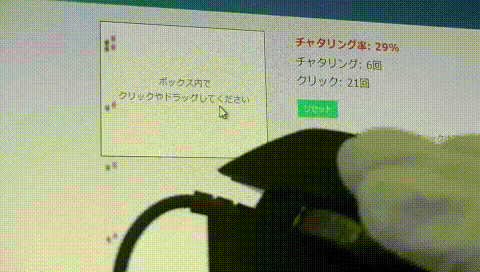
有名な話ですがマウスのチャタリングは接点復活剤だけで直ることが多いです。もちろんマウスを分解してスイッチを開ける必要はありますが、スイッチ交換よりは手軽なので試してみる価値はあると思います。
ということで簡単に分解方法とスイッチ清掃についての説明を記録として残しておきます。
カバーの分解
赤枠にネジが隠れているのでソールを剥がします。

ネジを外します。

①赤枠辺りからヘラを入れるとマウスの下側がパカッと開きます。ヘラを変な角度で入れるとラバーに刺さって貫通するので注意が必要です。
開かない場合は、①のヘラを挿したまま、②側の隙間にヘラを入れると開くはずです。
次は開いた下側から上側に向かって蓋を開けるだけですが、③青枠部分に爪があるので、蓋を開けながらねじる感じでグネグネすると開きます。
以下の参考動画を見たほうが分かりやすいです。

蓋が開いたらそのままスイッチ開けることもできますが、ホイールを外すと作業が簡単なので、ホイールを固定している黒いピンを引き抜きます。
ちょっとだけ力を入れる必要があります。

ホイールを外すとバネが2個隠れているので無くさないように注意してください。
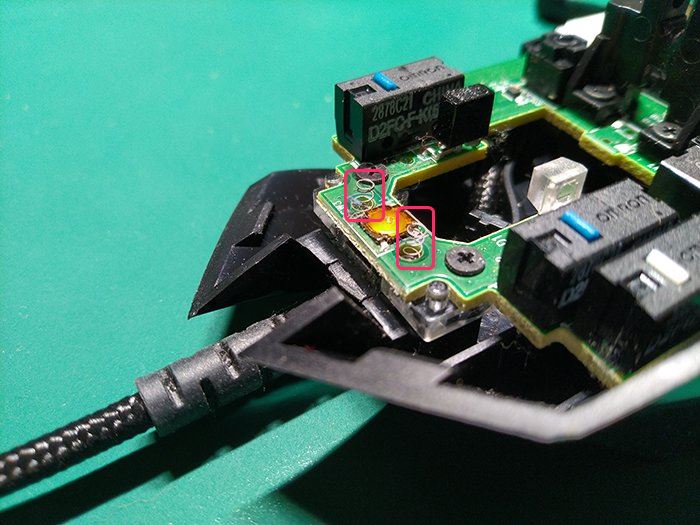
スイッチの分解と清掃
次はスイッチを開けます。
スイッチの蓋を外すには、画像の赤線部分に先端の細いマイナスドライバーなどを優しく差し込むとロックが外れます。
反対側も同様にしてロックを外します。


スイッチを開けると1枚の金属板が乗っています。
この板がクリックのカチカチという動きをしていて、青枠部分の裏に接点があります。

真ん中の湾曲している部分を上から押すと金属板が外れます。

接点の清掃は人それぞれだと思いますが、私の場合は綿棒を使い、エレクトリッククリーナーか無水エタノールで洗浄して接点復活剤を付ける流れでやっています。
たぶん接点復活剤だけでもいいような気がします。

最後に金属板を元に戻します。
まず金属板を水平にして、1の部分に入れて右(2の方向)に少しだけずらします。
2の先端が少し飛び出るぐらいにして、1の方向に移動すると引っ掛かるので、最後に3を上から優しく押すとカチッとはまります。
言葉だと分かりにくいですが、何度かやっていると上手くいきます。特に2の先端にある引っ掛けポイントが分かりにくいので、ここは適当にやるのがいいと思います。

もしクリックした感じが弱いのであれば、金属板の湾曲部分を押して少しだけ水平にしてあげると直ります。やりすぎると固くなります…。
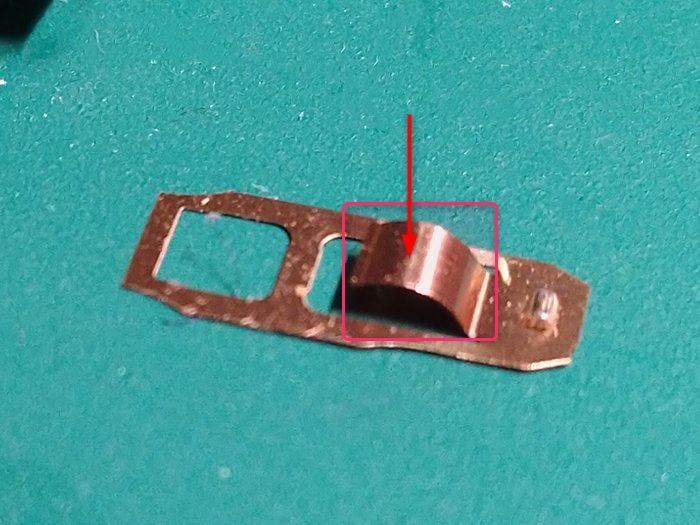
以上でスイッチの清掃は完了です。
終わりに
マウスを元に戻してチェックツールで確認したところ無事にチャタリングが直りました!
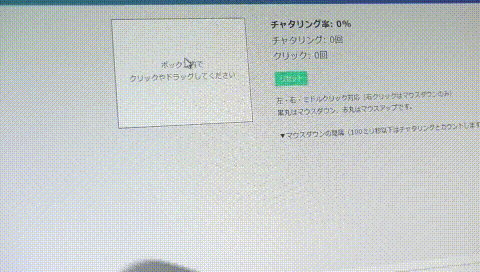
ついでに全部分解して清掃したのでスッキリしました。


接点復活剤、ドライバー、ヘラなどのオープナーがあれば比較的簡単な作業でチャタリングを直せるかもしれないので、新しいマウスを購入する前にチャレンジしてみてはどうでしょうか。
もし接点復活剤が無い場合は、CRC5-56、無水エタノール、パーツクリーナー、マイクロファイバークロスなどが代用品として使えるようです。




コメント
※コメントは管理者が承認するまで表示されません